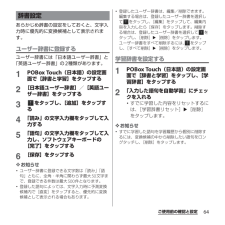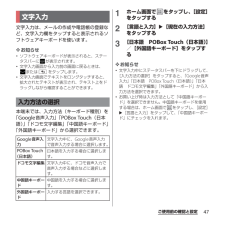Q&A
取扱説明書・マニュアル (文書検索対応分のみ)
"POBOX" 一致するキーワードは見つかりませんでした。
"POBOX"10 - 20 件目を表示
’13.1(2版)1270-5797.2クイックスタートガイド’13.1総合お問い合わせ先〈ドコモ インフォメーションセンター〉■ドコモの携帯電話からの場合(局番なしの)151 (無料)※一般電話などからはご利用になれません。■一般電話などからの場合0120-800-000※一部のIP電話からは接続できない場合があります。受付時間 午前9:00~午後8:00(年中無休)故障お問い合わせ先■ドコモの携帯電話からの場合(局番なしの)113 (無料)※一般電話などからはご利用になれません。■一般電話などからの場合0120-800-000※一部のIP電話からは接続できない場合があります。受付時間 24時間(年中無休)●番号をよくご確認の上、お間違いのないようにおかけください。●各種手続き、故障・アフターサービスについては、上記お問い合わせ先にご連絡いただくか、ドコモホームページにてお近くのドコモショップなどにお問い合わせください。ドコモホームページ http://www.nttdocomo.co.jp/マナーもいっしょに携帯しましょう。○公共の場所で携帯電話をご利用の際は、周囲の方への心くばりを忘れずに。Li-i...
目次/注意事項3目 次■本体付属品 . . . . . . . . . . . . . . . . . . . . . . . .2■本端末のご利用について. . . . . . . . . . . . . .5■安全上のご注意(必ずお守りください). .7■取り扱い上のご注意 . . . . . . . . . . . . . . . 16■防水/防塵性能. . . . . . . . . . . . . . . . . . . 22ご使用前の確認と設定 . . . . . . 27各部の名称と機能........................................................27ドコモminiUIMカードについて...........................28microSDカードについて.........................................30充電する...........................................................................31電源を入れる/切る...........
48ご使用前の確認と設定POBox Touch(日本語)では、12キー、QWERTY、50音、手書きかなの4種類のソフトウェアキーボードのスタイルを切り替えて使用できます。■ 12キーキーボード■ QWERTYキーボード■ 50音キーボード■ 手書きかな入力❖お知らせ・ソフトウェアキーボードのキー表示は、入力画面や文字種、設定によって変わります。ソフトウェアキーボード縦画面横画面横画面縦画面縦画面横画面縦画面横画面
49ご使用前の確認と設定1文字入力画面で をロングタッチする2/////// / をタップする・:12キーキーボードを表示します。・:QWERTYキーボードを表示します。・:50音キーボードを表示します。・:手書きかな入力を表示します。・:POBox Touch(日本語)の設定画面が表示され、設定を確認・変更できます。・:プラグインアプリの一覧が表示されます。・:半角/全角を切り替えます。・:ソフトウェアキーボードの大きさや位置を変更できます(縦画面のみ)。・:ソフトウェアキーボードを非表示にします。❖お知らせ・お買い上げ時は、縦画面は12キーキーボード、横画面はQWERTYキーボードに設定されています。入力サポートとして、「予測変換」「自動大文字変換」「入力ミス補正」などがオンに設定されています。・手順2で をタップすると、ソフトウェアキーボードの大きさや位置を変更できます。大きさを変更するには青色の枠をドラッグします。位置を変更するにはドラッグして移動します。変更したソフトウェアキーボードを初期状態に戻すには[リセット]をタップします。一般的な携帯電話と同じ配列で並んでいるキーボードを使用して文字を入力し...
66ご使用前の確認と設定基本から応用まで、高機能なPOBox Touch(日本語)を詳しく解説したガイドを閲覧できます。また、プラグインアプリやキセカエキーボードの紹介サイトから最新の情報を取得できます。1POBox Touch(日本語)の設定画面で[POBox Touch 徹底ガイド]をタップする・POBox Touch 徹底ガイドが表示されます。❖お知らせ・手書きかな入力画面で をロングタッチしても、POBox Touch 徹底ガイド内の手書きかな入力の使い方ガイドが起動し、手書きかな入力の詳しい使い方を閲覧できます。本端末にUSBキーボードまたはHID(Human Interface Device)プロファイルに対応したBluetoothキーボードを接続して、文字を入力できます。■ 日本語配列キーボードを使用する場合1USBキーボードまたはBluetoothキーボードを本端末に接続後、ステータスバーを下にドラッグして[キーボードレイアウトの選択]をタップする・ステータスバーに通知が表示されない場合は、ホーム画面で をタップし、[設定]u[言語と入力]をタップします。2本端末に接続中のUSBキーボード名ま...
53ご使用前の確認と設定※1入力した文字がある場合、入力した文字列の目的の箇所をタップするだけでカーソルを移動できます。※2メールアカウントの登録画面など、一部の画面では、「次へ」「完了」「実行」などが表示されます。カーソル移動※1:左へ移動します。ロングタッチすると連続して移動します。変換時は変換範囲を変更します。カーソル移動※1:右へ移動します。ロングタッチすると連続して移動します。変換時は変換範囲を変更します。未確定文字列があり、かつカーソルが右端にある状態でタップすると、最後尾と同一文字を入力します。変換確定前は「確定」と表示され※2、入力文字や変換文字を確定します。入力・変換が確定している場合は、カーソル位置で改行します。カーソル位置の前の文字を削除します。ロングタッチすると連続して削除します。文字未入力時や文字を入力し確定した後にスペースを入力します。ロングタッチすると連続してスペースを入力します。「ドコモ音声入力」または「Google音声入力」で文字を音声入力できます。候補一覧が表示されますので、入力したい文字列をタップします。ロングタッチ利用できるプラグインアプリの一覧が表示されます。ひらがな...
64ご使用前の確認と設定あらかじめ辞書の設定をしておくと、文字入力時に優先的に変換候補として表示されます。ユーザー辞書に登録するユーザー辞書には「日本語ユーザー辞書」と「英語ユーザー辞書」の2種類があります。1POBox Touch(日本語)の設定画面で[辞書と学習]をタップする2[日本語ユーザー辞書]/[英語ユーザー辞書]をタップする3をタップし、[追加]をタップする4「読み」の文字入力欄をタップして入力する5「語句」の文字入力欄をタップして入力し、ソフトウェアキーボードの[完了]をタップする6[保存]をタップする❖お知らせ・ユーザー辞書に登録できる文字数は「読み」「語句」ともに、全角・半角に関わらず最大50文字まで、登録できる件数は最大500件となります。・登録した語句によっては、文字入力時に予測変換候補内で[直変]をタップすると、優先的に変換候補として表示される場合もあります。・登録したユーザー辞書は、編集/削除できます。編集する場合は、登録したユーザー辞書を選択して をタップし、[編集]をタップして、編集内容を入力したら[保存]をタップします。削除する場合は、登録したユーザー辞書を選択して をタップし...
47ご使用前の確認と設定文字入力は、メールの作成や電話帳の登録など、文字入力欄をタップすると表示されるソフトウェアキーボードを使います。❖お知らせ・ソフトウェアキーボードが表示されると、ステータスバーに が表示されます。・文字入力画面から入力前の画面に戻るときは、またはxをタップします。・文字入力画面でテキストをロングタッチすると、拡大されたテキストが表示され、テキスト上をドラッグしながら確認することができます。本端末では、入力方法(キーボード種別)を「Google音声入力」「POBox Touch(日本語)」「ドコモ文字編集」「中国語キーボード」「外国語キーボード」から選択できます。1ホーム画面で をタップし、[設定]をタップする2[言語と入力]u[現在の入力方法]をタップする3[日本語 POBox Touch(日本語)]/[外国語キーボード]をタップする❖お知らせ・文字入力中にステータスバーを下にドラッグして、[入力方法の選択]をタップすると、「Google音声入力」「日本語 POBox Touch(日本語)」「日本語 ドコモ文字編集」「外国語キーボード」から入力方法を選択できます。・お買い上げ時は入力方...
50ご使用前の確認と設定※1入力した文字がある場合、入力した文字列の目的の箇所をタップするだけでカーソルを移動できます。※2メールアカウントの登録画面など、一部の画面では、「次へ」「完了」「実行」などが表示されます。/ロングタッチ半角記号/全角記号の一覧を表示して入力できます。タブを切り替えると、顔文字の一覧を表示して入力できます(spモードメール入力時などは絵文字タブやデコメタブも表示されます)。ひらがな漢字入力時の変換確定前に表示され、タップしたキーに割り振られた英数文字やカタカナの変換候補を表示します。変換確定後に表示され、変換前の表示に戻ります。カーソル移動※1:左へ移動します。ロングタッチすると連続して移動します。変換時は変換範囲を変更します。カーソル移動※1:右へ移動します。ロングタッチすると連続して移動します。変換時は変換範囲を変更します。未確定文字列があり、かつカーソルが右端にある状態でタップすると、最後尾と同一文字を入力します。変換確定前は「確定」と表示され※2、入力文字や変換文字を確定します。入力・変換が確定している場合は、カーソル位置で改行します。カーソル位置の前の文字を削除します。ロン...
56ご使用前の確認と設定五十音順に並んだキーボードを使用して文字を入力します。50音キーボードでの文字入力アイコン 機 能/「ひらがな漢字」→「英字」の順に文字種が切り替わり、ステータスバーに→/////の順にステータスアイコンが表示されます。/ロングタッチポップアップメニューを表示します。/ / / :キーボード切り替え:POBox Touch(日本語)の設定画面を表示:プラグインアプリの一覧を表示(全角)/ (半角):全角/半角切り替え:ソフトウェアキーボードの大きさや位置を変更(縦画面のみ):ソフトウェアキーボードの非表示ひらがな漢字入力時に表示され、大文字/小文字の切り替えや濁点/半濁点を付加します。/「ひらがな漢字/英字」→「数字」の順に文字種が切り替わり、ステータスバーに / など→ / の順にステータスアイコンが表示されます。/ロングタッチ半角記号/全角記号の一覧を表示して入力できます。タブを切り替えると、顔文字の一覧を表示して入力できます(spモードメール入力時などは絵文字タブやデコメタブも表示されます)。カーソル移動※1:左へ移動します。ロングタッチすると連続して移動します。変換時は変換範囲...